MediaCreationTool制作Win8.1/10安装启动U盘系统下载很慢怎么办
现在装系统根本不需要到处去找win10或者win8系统了,微软官方本身就免费提供集系统下载及U盘启动盘制作为一体的工具给大家,它就是Media Creation Tool,它可以根据你选择的系统自动去官方下载对应的系统,但由于咱们跟微软的服务器距离较远,而此工具又不能多线程下载,所以可能会遇到下载一个win10系统要几天的情况,非常慢,怎么办呢,下面就教大家解决这个问题:
首先你需要下载Media Creation Tool,win8.1的可以下载这个,win10的下载此版本,下面以win8.1为例子。
第一步:
打开….这个界面是不是挺熟悉的?对,Windows 8刚出来是升级时候那个工具也是这个界面:

第二步:选择语音、系统版本、体系结构。
请注意:出厂预装的一般为Windows 8.1 中文版,而平板设备多用的为Windows 8.1 Bing版。如果你不清楚你是什么版本,请右键点击“这台电脑”–属性–即可看到版本、体系结构。

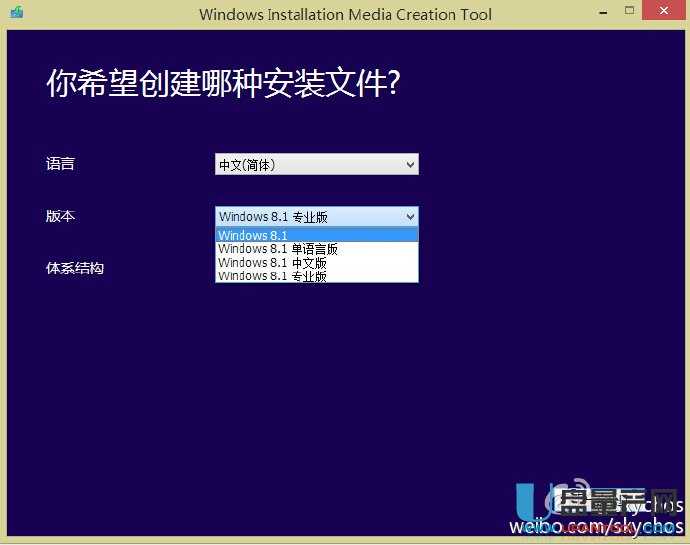
第三步:两个选项:
1.如果你选择U盘,则将系统安装文件保存至U盘,操作时会格式化U盘,请注意备份U盘数据,另外确保U盘容量8GB或更多;
2.如果你选择ISO文件,则iso镜像会保存至你的电脑,你可以随后将iso镜像刻录至DVD光盘;
3.在此我们选择使用U盘(因为zhuiyi99没有光盘,这里就不演示了);
4.点击下一步。
第四步:确认你插入的U盘,点下一步:会格式化U盘,注意转移重要文件
这里提一下,微软官方的要求是4GB容量的U盘,一般的优盘都不能到4GB,所以你需要备一个8GB以上的
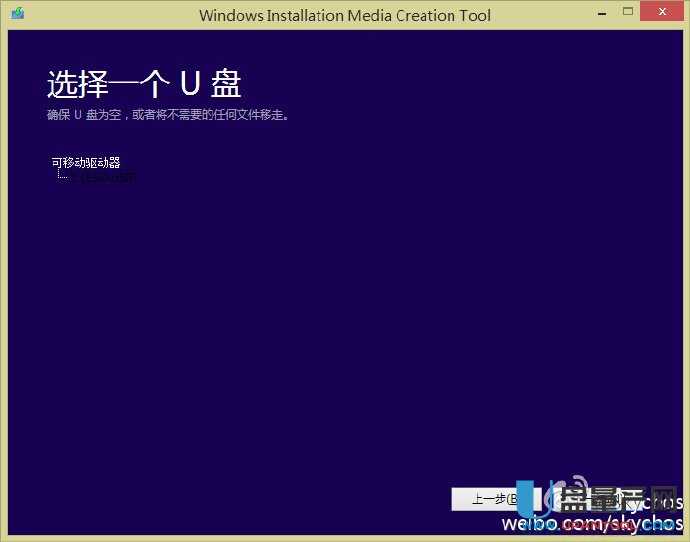
第五步:开始在线下载了….坑啊,在线下载的话,那时间。。。不说了你们懂得
我这边需要爬墙,我勒个去,反正下载时间是好几十个小时,而且不爬墙还下载不懂。无奈,只能想办法快速下载啦。此图借用别人的。我需要好几十个小时。
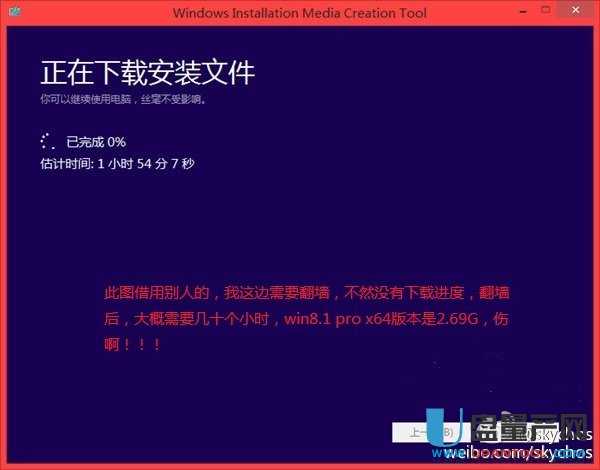
重点:如何快速下载镜像,制作U盘恢复盘
正常进行第一、第二步,选择好版本后
进入C:Users********AppDataLocalTemp文件夹,星号为你的电脑登陆用户名
寻找类似文件夹6bdf8b20-8ada-47b3-a47c-fc4a011af1f2,此文件夹随机生成,但是文件夹内文件是一样的,文件夹都有一 个MediaCreationToolExpanded名称的文件夹,如果多次开启进入到下载界面,会出现多个,选择一个就行,以后开启 MediaCreationTool.exe也开启此目录下的。
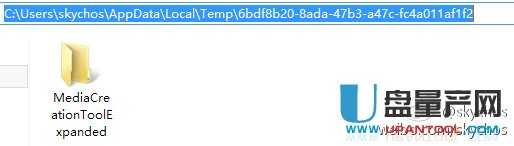
打开,是不是很熟悉
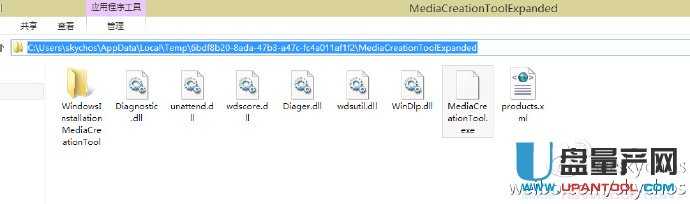
products.xml文件用记事本方式打开
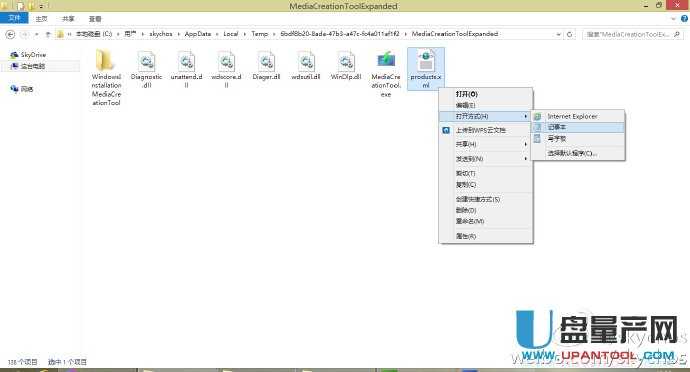
查找zh-cn,定位之后,可以看到第一个win8.1版本,看着不舒服的话,换自动换行
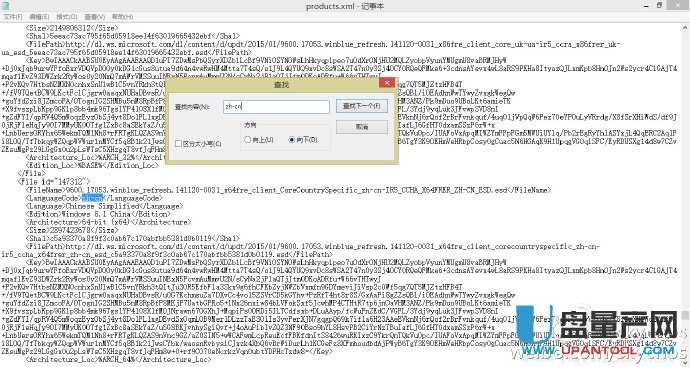
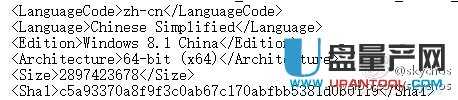
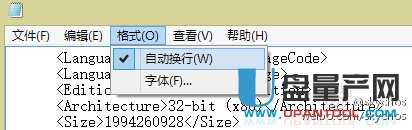
因有X86 X64两个版本,在zh-cn的前提下,总共8个版本的,一定注意下载
Windows 8.1 China 32-bit (x86) windows8.1中文版32位
Windows 8.1 China 64-bit (x64) windows8.1中文版64位
Windows 8.1 Single Language 32-bit (x86) windows8.1单语言版32位
Windows 8.1 Single Language 64-bit (x64) windows8.1单语言版64位
Windows 8.1 Pro 32-bit (x86) windows8.1专业版32位
Windows 8.1 Pro 64-bit (x64) windows8.1专业版64位 zhuiyi99下载的是这个
Windows 8.1 32-bit (x86) windows8.1 32位
Windows 8.1 64-bit (x64) windows8.1 64位
下载地址:直接放到迅雷里,或者其他下载软件里下载吧,这个速度。哈哈哈哈!~

下载完成后,重复前五步,保持在这个界面,先不要退出,退出没有下载完成的文件夹、文件会消失,让他飞一会。
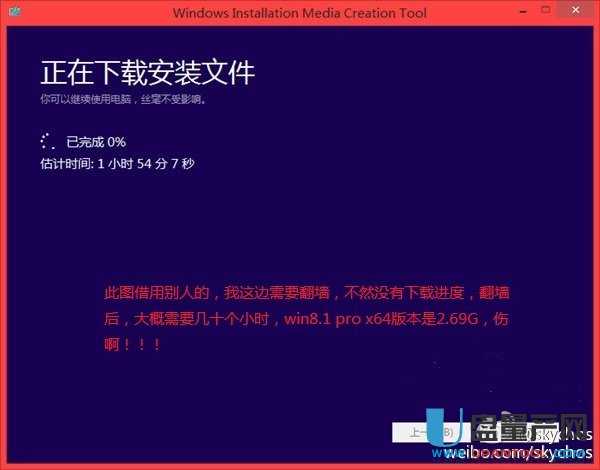
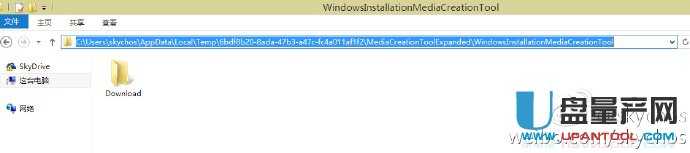
会出现一个Download文件夹,打开,可以看到一个BIT2B3D.tmp的文件,在别的地方创建一个 Download文件夹,把已经下载好的 9600.17053.winblue_refresh.141120-0031_x64fre_client_professional_zh-cn- ir5_cpra_x64frer_zh-cn_esd_83270db5871fdc588540e3010e044b08f614af03.esd文 件修改为BIT2B3D.tmp,复制到Download文件夹里
关闭下载界面,把创建的Download文件夹整个复制到图片所示目录
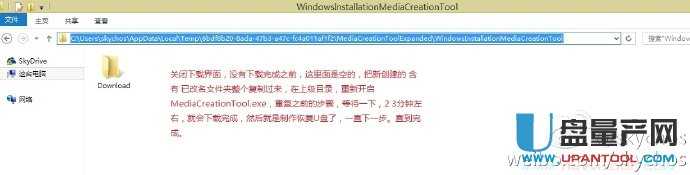
下载安装好应该就是可以直接插入进行恢复了,昨天才恢复的系统,下边的就不演示了。
这是我制作好的U盘,u盘名称自动的
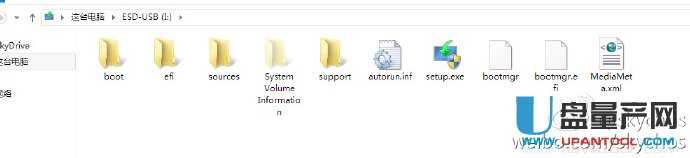
如果你觉得上面的方法还是很麻烦,那么我们可以用这个教程来实现win10原版安装版的简易制作启动u盘教程。
